Reklāma
Instalējot un iestatot Windows 10, jums tiek lūgts izvēlēties sistēmas valodu. Vēlāk varat mainīt valodu, un mēs jums parādīsim, kā.
Mēs esam runājuši par mainot sistēmas valodu sistēmā Windows 8. Šodien mēs apskatīsim, kā mainīt sistēmas valodu Windows 10 pašreizējam lietotājam, visiem jaunajiem lietotājiem sveiciena ekrānā un kā pievienoto valodu padarīt par sistēmas noklusējuma valodu.
Ja sistēma šobrīd parāda valodu, kuru jūs nezināt, skatiet ekrānuzņēmumus, lai uzzinātu, ko un kur izvēlēties. Ikonas un pogu atrašanās vietas jebkurā valodā ir vienādas.
Kad nomainīt Windows 10 sistēmas valodu
Parasti pēc sākotnējās iestatīšanas valoda nav jāmaina. Bet dažās situācijās jūs to darāt.
Varbūt kāds radinieks vai draugs no citas valsts apmeklē un vēlas izmantot jūsu datoru. Mēs rekomendējam izveidojot standarta lietotāja kontu 5 padomi Windows lietotāju kontu pārvaldībai, piemēram, ProWindows lietotāju konti ir mainījušies no izolētiem vietējiem kontiem uz tiešsaistes kontiem ar dažādām konfidencialitātes problēmām. Mēs palīdzam jums sakārtot jūsu kontus un atrast iestatījumus, kas jums noder. Lasīt vairāk lai viņi tos lietotu. Pēc tam mainiet šī lietotāja konta sistēmas valodu pēc savas izvēles.
Ja esat iegādājies lietotu datoru, kas ir izveidots ar nesaprotamu valodu, jūs, protams, varat mainīt sistēmas valodu. Cerams, ka iepriekšējais īpašnieks to atcerējās droši izdzēsiet viņu personiskos failus Kā droši izdzēst failus no jūsu HDD vai SSD operētājsistēmā WindowsVai zinājāt, ka faili nekad netiek izdzēsti? Tāpēc tos var atgūt; jūs vai kāds cits. Ja tas liek jums justies neērti, uzziniet, kā droši izdzēst failus. Lasīt vairāk vai uz droši izdzēsiet visu to diska diskdzinī 4 veidi, kā pilnībā izdzēst HDDPārdodot veco datoru vai HDD vai pat ja jūs tikai vēlaties to atbrīvoties, ļoti svarīgi ir droši izdzēst visu, kas atrodas jūsu cietajā diskā. Bet kā jūs to darāt? Lasīt vairāk pirms viņi jums jaunu Windows instalēšanu veica.
Kā nomainīt sistēmas valodu sistēmā Windows 10
Sistēmas valodas maiņa operētājsistēmā Windows 10 ir vienkārša. Ja nesaprotat pašreizējo valodu, izpildiet zemāk redzamos ekrānuzņēmumus. Pretējā gadījumā varat izpildīt šo īso darbību sarakstu:
- Iet uz Sākt> Iestatījumi> Laiks un valoda.
- Pārslēdzieties uz Reģions un valoda cilne.
- Zem Valodas, klikšķis Pievienojiet valodu un sarakstā izvēlieties vēlamo valodu.
- Atpakaļ uz Reģions un valoda cilnē noklikšķiniet uz Iespējas poga jaunajai valodai, lai pārbaudītu, vai jums tas ir nepieciešams Lejupielādēt valodas pakotne.
- Lai sistēmā lietotu jauno valodu, noklikšķiniet uz Iestatīta pēc noklusējuma. Lai izmaiņas stātos spēkā, jums būs jāizatsakās un atkal jāpiesakās.
Lai turpinātu Windows 10 sistēmas valodas uzlabojumus, piemēram, pievienotu noteiktas valodas tastatūru vai visiem lietotājiem lietotu jaunu valodu, turpiniet lasīt.
Piekļūstiet laika un valodas opcijām
Reģions un valoda opcijas ir sistēmas iestatījumos. Noklikšķiniet uz Sākt un pēc tam noklikšķiniet uz zobrata ikonas izvēlnes Sākt kreisajā pusē.

Uz Windows iestatījumi noklikšķiniet uz Laiks un valoda.
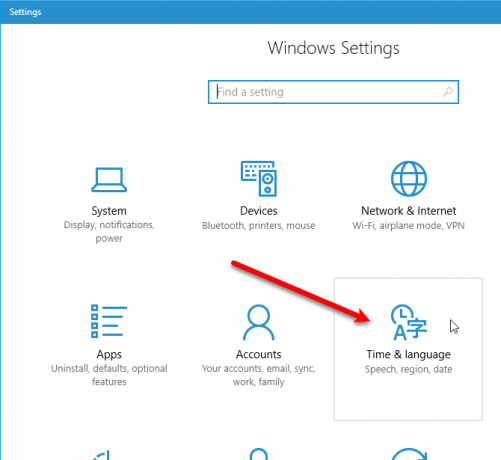
Pievienojiet valodu
Lai pievienotu valodu, noklikšķiniet uz Reģions un valoda kreisajā pusē Laiks un valoda ekrānā un pēc tam noklikšķiniet uz Pievienojiet valodu pa labi.

Lapā ir pieejams garš pieejamo valodu saraksts Pievienojiet valodu ekrāns. Visas valodas ir uzskaitītas dzimtajā valodā un pašreizējās sistēmas valodā. Tādā veidā, pat ja sistēma šobrīd parāda valodu, kuru jūs nezināt, joprojām varat atrast vēlamo valodu sarakstā.
Ritiniet sarakstu un noklikšķiniet uz vajadzīgās valodas.
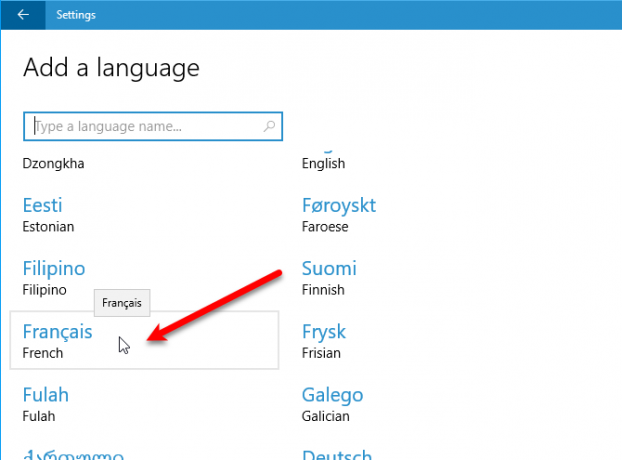
Varat arī meklēt nepieciešamo valodu, izmantojot Meklēt lodziņā loga augšpusē. Ierakstiet valodas nosaukumu un pēc tam noklikšķiniet uz vēlamā rezultāta.

Dažas valodas runā vairākās valstīs, bet katrā no tām nedaudz atšķiras. Ja tas tā ir, jūs redzēsit citu ekrānu ar papildu iespējām. Noklikšķiniet uz vajadzīgās valsts valodas.
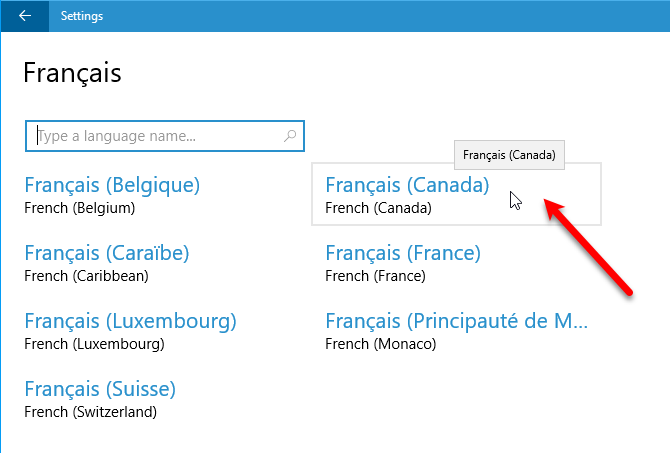
Lejupielādējiet valodu pakotni un citas iespējas
Kad esat izvēlējies valodu, tā tiek pievienota sarakstam zem Valodas ekrānā Reģioni un valoda.
Ja jums vajadzēs lejupielādēt valodas paketi tikko pievienotajai valodai, redzēsit Pieejams valodas komplekts zem valodas nosaukuma. Lai lejupielādētu valodas pakotni, noklikšķiniet uz valodas un pēc tam noklikšķiniet uz Iespējas.

Pirmoreiz piekļūstot izvēlētās valodas opcijām, jūs redzēsit Windows atjaunināšanas valodas funkciju meklēšana zem Valodas iespējas. Kad tas būs pabeigts, jūs redzēsit Pamata mašīnrakstīšana, Rokraksts, un Runa, visi ar Lejupielādēt pogas zem tām. Noklikšķiniet uz Lejupielādēt pogu katrai vēlamajai opcijai.
Kad valodas pakotne ir atrasta Windows atjauninājumā, tiek parādīts paziņojums Lejupielādēt poga zem Lejupielādējiet valodas pakotni. Noklikšķiniet uz pogas, lai lejupielādētu un instalētu nepieciešamo valodas pakotni. Valodu nevar izmantot, ja nav instalēta valodas pakotne.
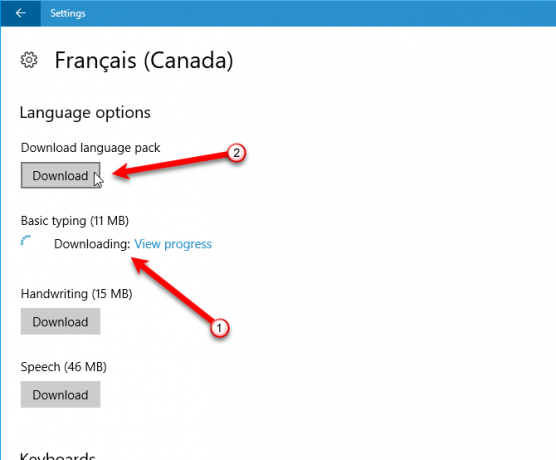
Vienreiz Pamata mašīnrakstīšana ir lejupielādēts, jūs redzēsit Pareizrakstības pārbaude nolaižamajā sarakstā ar šādām iespējām: Tradicionālā un jaunā rakstība, Tradicionālā pareizrakstība, un Jauna pareizrakstība. Atlasiet vajadzīgo opciju.

Ziņa Instalēta valodas pakotne tiek parādīts, kad valodas pakotnes instalēšana ir pabeigta. Rokraksts un Runa opcijas var nebūt pieejamas izvēlētajā valodā. Ja tie ir, noklikšķiniet uz Iestatījumi iestatīt opcijas.
Noklikšķiniet uz kreisās bultiņas loga augšējā kreisajā stūrī, lai atgrieztos logā Reģions un valoda ekrāns.

Pievienojiet tastatūru
Jūsu izvēlētai valodai pēc noklusējuma ir pievienota standarta tastatūra. Ja vēlaties pievienot citu tastatūru, noklikšķiniet uz Pievienojiet tastatūru un uznirstošajā sarakstā atlasiet vienu.

Iestatiet valodu kā noklusējuma
Kad valodas pakotne ir lejupielādēta un instalēta, valoda ir gatava lietošanai. Lai noklusējuma valodu iestatītu kā noklusējuma valodu, noklikšķiniet uz valodas Reģions un valoda un pēc tam noklikšķiniet uz Iestatīta pēc noklusējuma.
Izrakstieties un piesakieties, lai pašreizējā lietotāja kontā izmantotu jauno valodu.
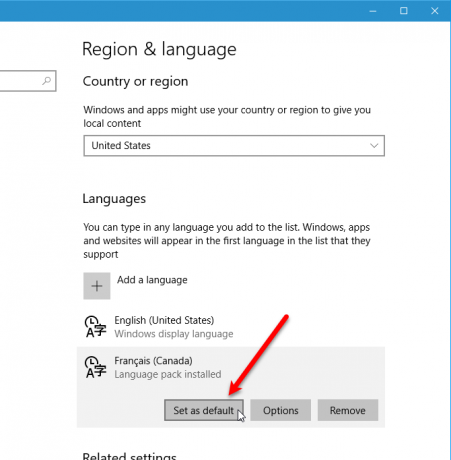
Valoda, kuru izvēlējāties iestatīt kā noklusējumu, tagad ir uzskaitīta vispirms zem valodām ar ziņojumu, kurā teikts, ka tā būs displeja valoda pēc nākamās pierakstīšanās reizes.
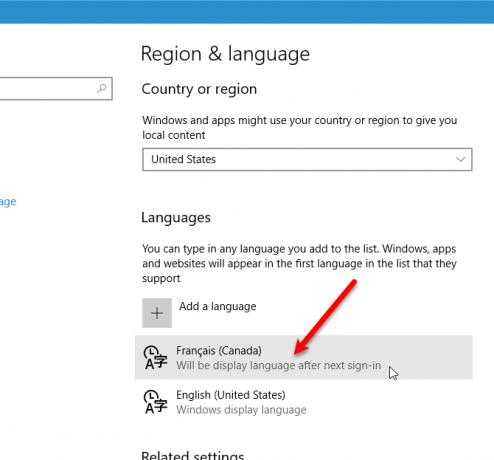
Ja sarakstā ir norādītas vairākas valodas Reģions un valoda ekrānā pašreizējā noklusējuma valoda tiek parādīta uzdevumjoslas labajā pusē blakus datums un laiks. Pārvietojot peli virs valodas indikatora, jūs redzēsit uznirstošo logu, kas tiek parādīts šajā valodā.

Pielietojiet valodu visai sistēmai
Valodas maiņa, kā mēs līdz šim esam aprakstījuši, attiecas tikai uz pašreizējo lietotāja kontu. Jūs varat arī piespiest sagaidīšanas ekrānu un visus jaunus lietotāja kontus, ko izveidojat no šī brīža, parādīt arī šajā valodā. Tādā veidā viss sistēmā ir jūsu vēlamajā valodā.
Kaut arī Vadības panelis tiek pakāpeniski pārtraukts Kāpēc Microsoft nogalina Windows vadības paneli?Vadības panelis tiek pārtraukts. Operētājsistēmā Windows 10 lietotne Iestatījumi lielāko daļu funkciju ir pieņēmusi stilīgākā un mobilajām ierīcēm draudzīgākā saskarnē. Vai tas tiešām ir nepieciešams? Lasīt vairāk , mēs joprojām to izmantojam, lai valodas izmaiņas piemērotu visai sistēmai.
Ierakstiet “kontrole" iekš Meklēt lodziņā uzdevumjoslā. Pēc tam noklikšķiniet uz Vadības panelis zem Vislabāk atbilst.
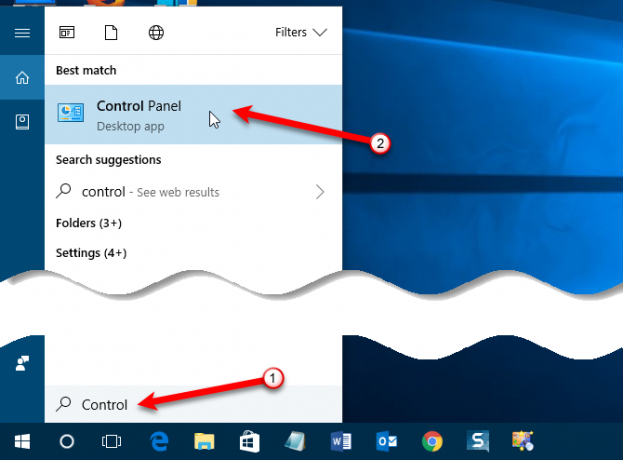
. Augšējā labajā stūrī Vadības panelis logs, atlasiet vienu Lielas ikonas vai Mazas ikonas no Skats: izvēlnes saraksts.
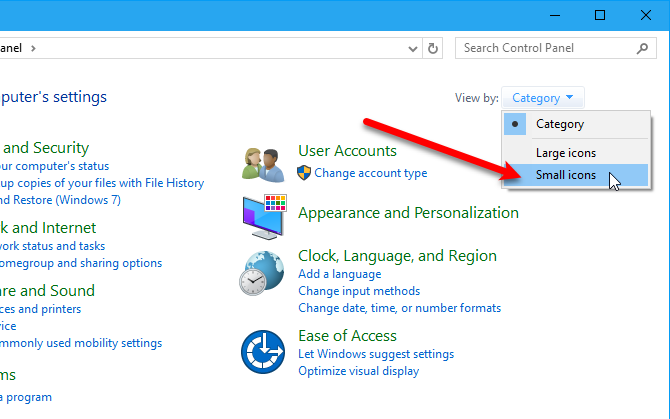
Uz Pielāgojiet datora iestatījumus noklikšķiniet uz Novads.

Uz Novads dialoglodziņā noklikšķiniet uz Administratīvā cilne. Pēc tam noklikšķiniet uz Kopēt iestatījumus.

Sveiciena ekrāns un jauni lietotāju kontu iestatījumi Parādās dialoglodziņš, kurā parādīta pašreizējā displeja valoda Pašreizējais lietotājs, Sveiciena ekrāns, un Jauni lietotāju konti. Šos atsevišķos iestatījumus šeit mainīt nevar, taču pašreizējo displeja valodu var iestatīt kā jaunās sistēmas noklusējumu, pārbaudot Sveiciena ekrāns un sistēmas konti un Jauni lietotāju konti kastes.
Klikšķis labi un restartējiet datoru. Kad dators būs atsāknējis, izvēlētā valoda tiks iestatīta kā noklusējuma visai sistēmai.

Kā noņemt valodu no Windows 10
Ja pievienojat citu valodu tikai tam, kurš apmeklēja, jūs, iespējams, nevēlaties to glabāt datorā, kad viņš vairs nebūs. Varat noņemt valodu, ja tā nav vienīgā jūsu datorā.
Noņemt valodu no valodas preferencēm
Ja datorā ir vairākas valodas, vienkāršākais veids, kā piekļūt valodas iestatījumiem, ir rīkjoslā noklikšķināt uz valodas indikatora un noklikšķiniet uz Valodas izvēles.

Pirms valodas noņemšanas kā noklusējuma jāizvēlas cita valoda. Pašreizējo sistēmas valodu nevar noņemt. Viss, kas jums jādara, ir izvēlēties citu valodu kā noklusējuma valodu. Jums nav jāizslēdzas un atkal nav jāpiesakās.
Kad valoda, kuru vēlaties noņemt, nav noklusējuma poga, noklikšķiniet uz šīs valodas Reģions un valoda ekrānā un pēc tam noklikšķiniet uz Noņemt.
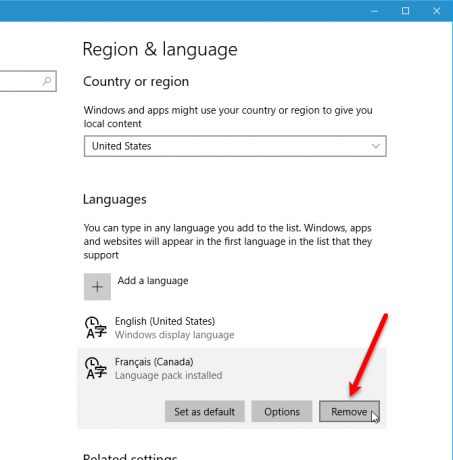
Ja datorā ir tikai viena valoda, valodas indikators tiek noņemts no uzdevumjoslas.
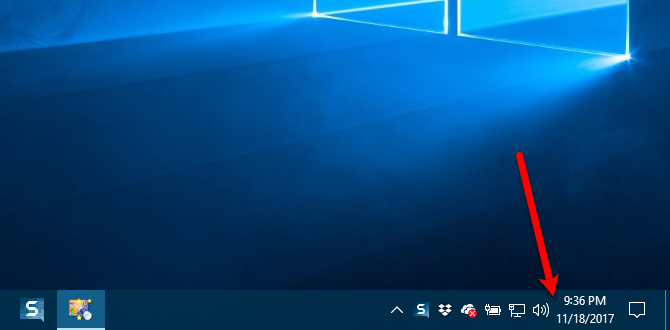
Atinstalējiet valodas pakotnes
Ja zināt, ka vairs nelietojat valodu, varat to atinstalēt. Bet, ja domājat, ka valodu varētu lietot vēlreiz, to nevajadzētu darīt. Mēģinot pievienot valodu vēlreiz, pēc valodas pakotnes atinstalēšanas mums radās problēmas atkal instalēt valodas pakotni.
Ja jūs nolemjat izdzēst valodas pakotni, nospiediet Windows taustiņš + R atvērt Skrien dialoglodziņš. Ierakstiet “cmd.exe" iekš Atvērt lodziņā un noklikšķiniet uz labi.

Pēc uzvednes ierakstiet šo komandu un nospiediet Ievadiet:
Lpksetup / u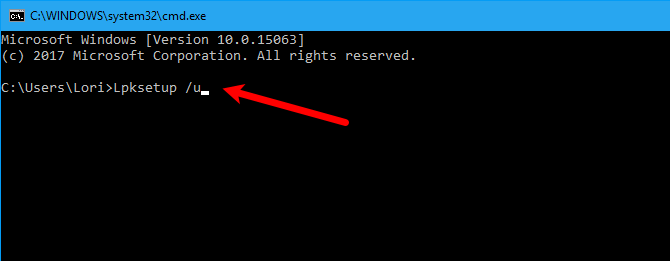
Instalējiet vai atinstalējiet displeja valodas tiek parādīts dialoglodziņš. Atzīmējiet izvēles rūtiņu valodā, kuru vēlaties atinstalēt, un noklikšķiniet uz Nākamais.
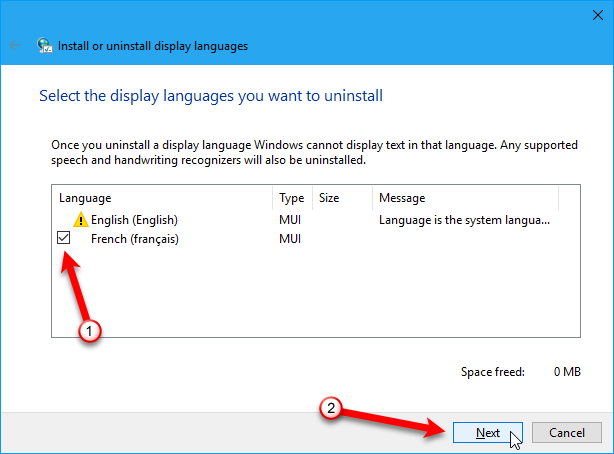
Parādās instalācijas gaita.
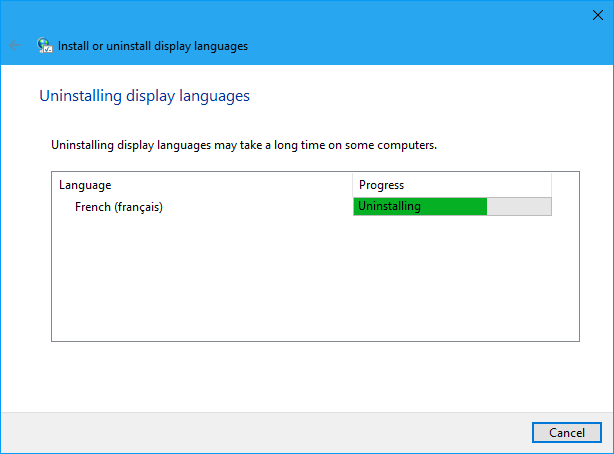
Lai aizvērtu komandu uzvednes logu, ierakstiet “Izeja”Vai noklikšķiniet uz X augšējā labajā stūrī.
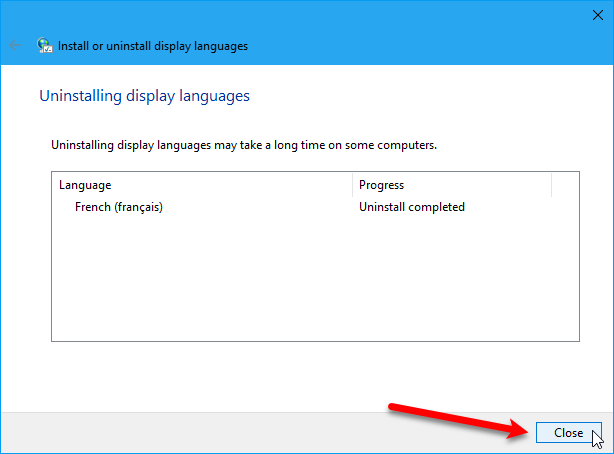
Restartējiet datoru, lai pabeigtu atinstalēšanas procesu.
Windows 10 runā jūsu valodā
Sistēmā Windows 10 ir daudz valodu, kas to padara iespējamu pielāgoties jūsu valodas vajadzībām Kā Windows ir kļuvis lietotājam draudzīgāks, 5 piemēriLaika gaitā Windows ir izlīdzinājis neapstrādātas malas un radījis lietotājiem draudzīgāku pieredzi, it īpaši iesācēju lietotājiem. Šeit ir pieci lieli iemesli, kuru dēļ Windows ir vieglāk izmantot nekā jebkad agrāk. Lasīt vairāk . Jūs varat viegli mainīt sistēmas valodu pēc nepieciešamības.
Vai iepriekš esat mainījis valodu Windows datorā? Cik viegli vai grūti atradāt procedūru? Vai jums bija nepieciešama valoda, kas nebija iekļauta? Kopīgojiet savas domas un pieredzi ar mums komentāros zemāk.
Attēla kredīts: Vidusjūras /Depositphotos
Lori Kaufmans ir ārštata tehniskais rakstnieks, kurš dzīvo Sakramento, Kalifornijas štatā. Viņa ir sīkrīku un tehnoloģiju geek, kas mīl rakstīt pamācības rakstus par plašu tēmu loku. Lori arī patīk lasīt noslēpumus, krustdūrienus, muzikālo teātri un doktoru Who. Sazinieties ar Lori vietnē LinkedIn.

